共计 533 个字符,预计需要花费 2 分钟才能阅读完成。
本教程仅仅是站长实地安装的记录,可能不是很详细。
安装前提
1. 你已经到官方购买的正版授权的 whmcs
2. 已经配置好服务器环境,并且添加好站点和配置好域名证书等
3. 操作人员具备一般的 linux 系统操作能力
开始安装
1. 到官方购买并下载最新版的安装文件,上传到网站根目录后,访问域名即可看到如下界面,点击开始安装:
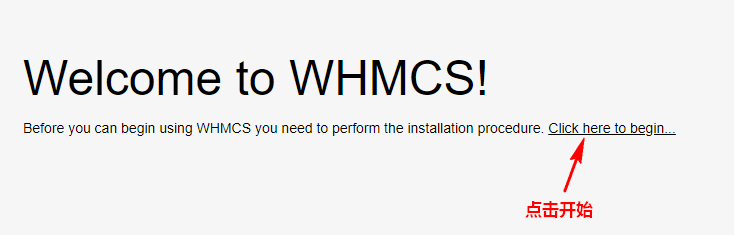
2. 同意安装协议:
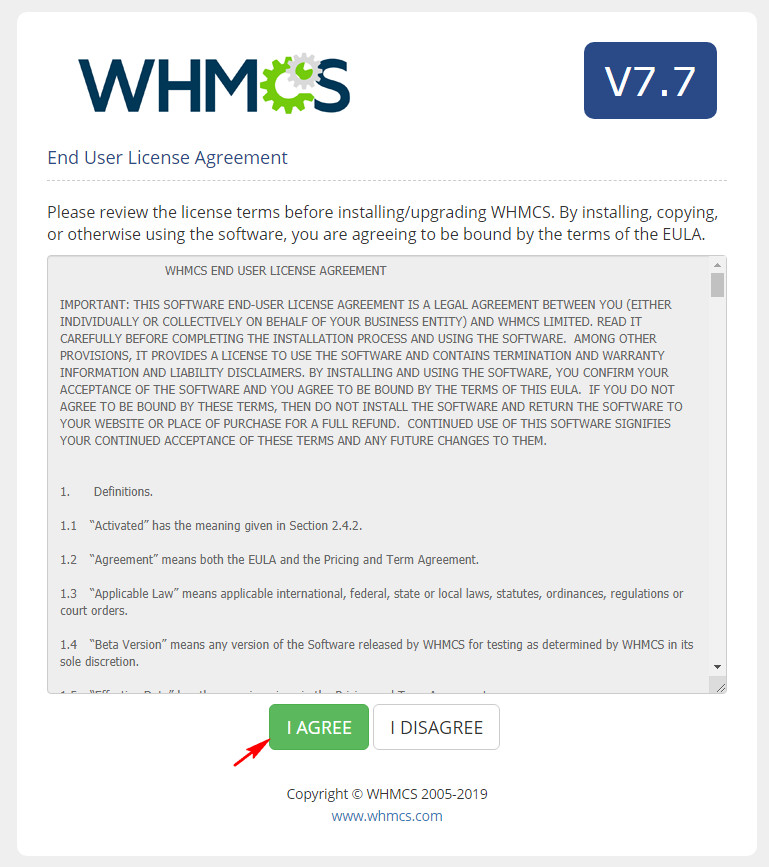
3. 自动环境检测通过:
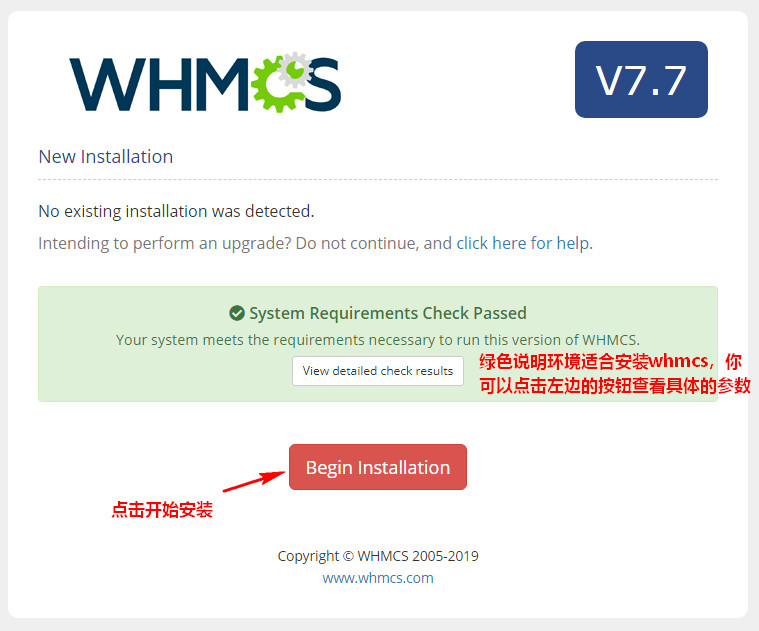
4. 填写你购买所得的授权码,以及数据库链接信息,点击进入下一步:
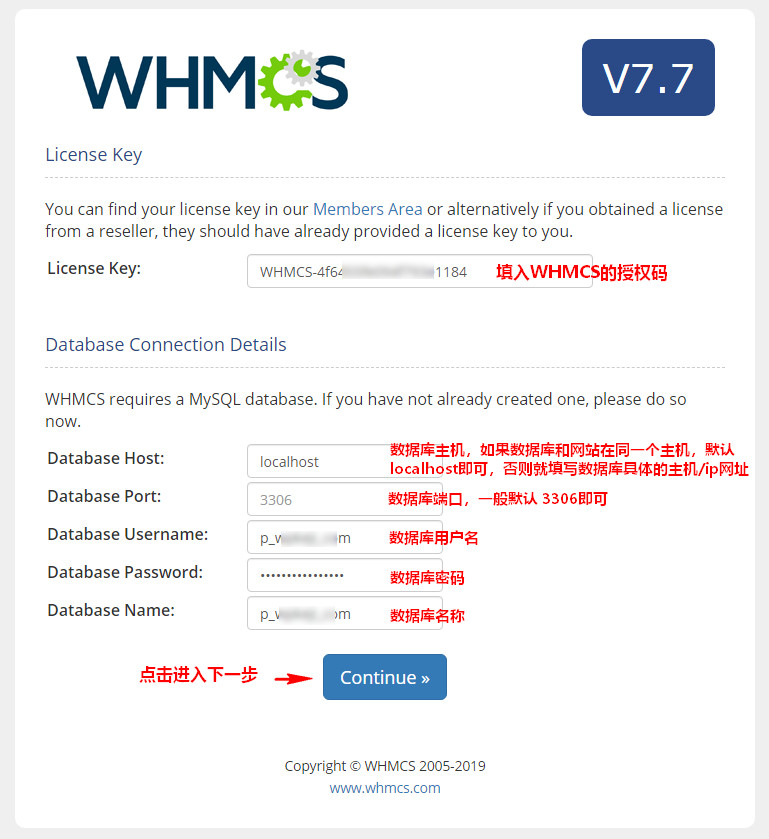
5. 设置 whmcs 后台管理员账号信息,点击完成设置:
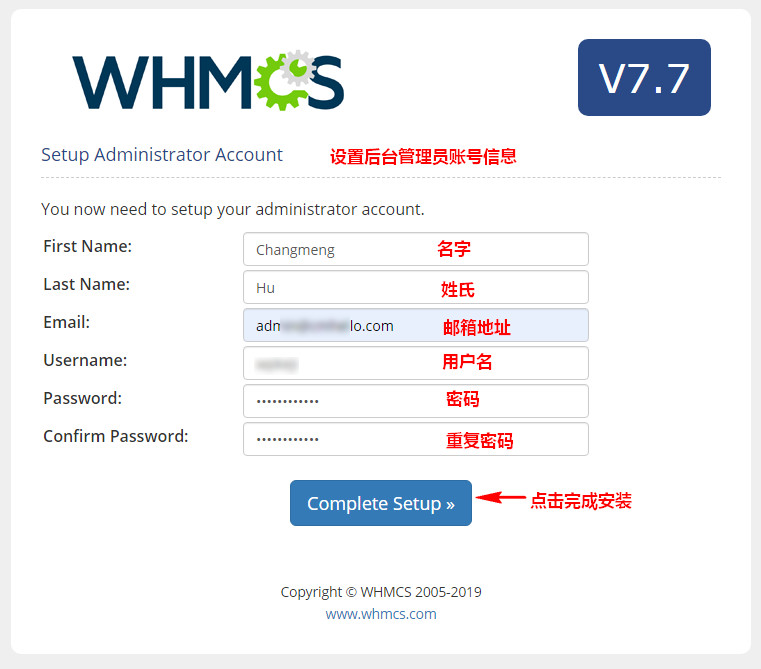
6. 然后安装下图步骤,进行一些安全设置:
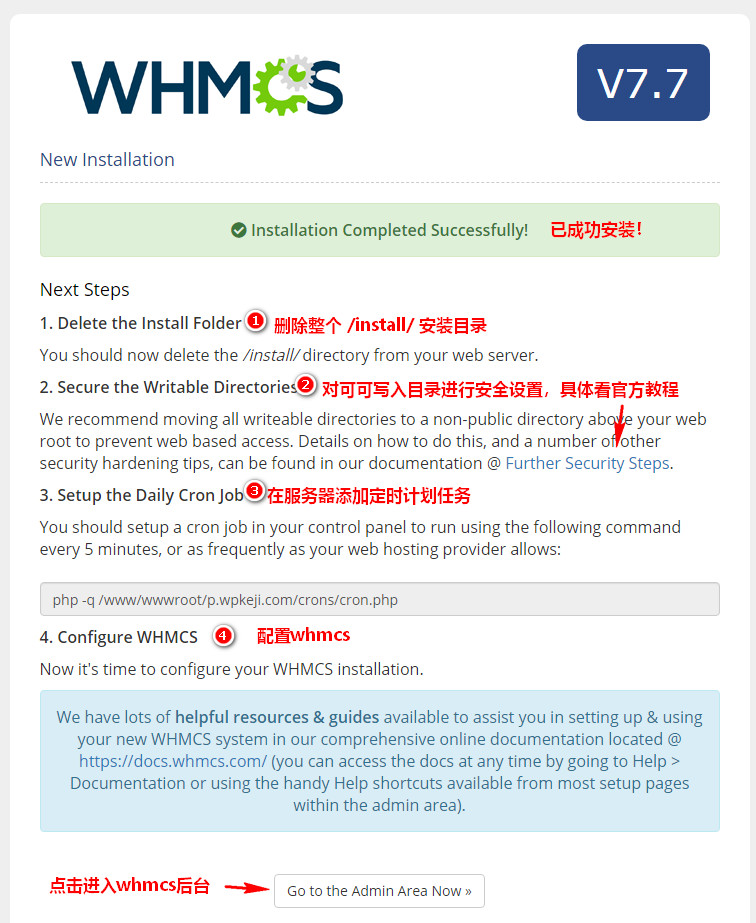
补充说明下上图第三步,在服务器添加定时任务,本次安装服务器为 centOS 7.6,所以我们需要通过 putty 等客户端软件,登录服务器后,依次通过以下命令添加定时任务:
# 输入命令打开定时任务管理界面:crontab -e
#windows 系统下按一下 i 字母键,进入编辑状态
#在原有文件内容的底部,回车添加一行,输入如下内容,请务必根据上图第三步提供的目录修改以下代码中对应的路径:*/10 * * * * php -q /www/wwwroot/p.wpkeji.com/crons/cron.php
#按一下 ECS 键,退出编辑状态,然后输入 :wq(含前面的半角冒号),然后回车进行保存。
正文完
星哥玩云-微信公众号














